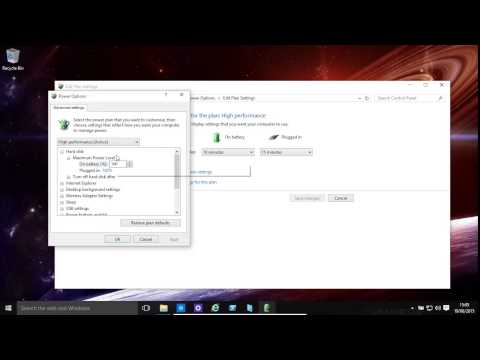
Turinys
- 7 iOS 8.1 Akumuliatoriaus naudojimo trukmės pataisymai ir patarimai
- Raskite „iPhone Apps“ naudodami savo bateriją
- Apriboti „BackGround App Refresh“
- Sustabdyti automatinio ryškumo naudojimą
- Perkraukite arba iš naujo nustatykite „iPhone“
- Atstatyti visus nustatymus
- Atkurti „iOS 8.1“ naujinimą
- „iPhone“ baterijos pakeitimas
- „iOS 8“ ir „iOS 7 Walkthrough“ - pradinis ekranas
Parodysime, kaip pataisyti „iOS 8.1“ baterijos veikimo laiką, kad jūsų „iPhone“ ar „iPad“ būtų ilgiau atnaujintas po „iOS“
„Apple“ nemokamas „iOS 8.1“ naujinimas nepateikė to paties skundo apie blogą akumuliatoriaus tarnavimo laiką, tačiau jei patiriate blogą „iPhone“ baterijos veikimo laiką arba „iPhone“ yra karšta ir baterija greitai išsikrauna, galite naudoti šį vadovą, kad nustatytumėte „iOS 8.1“ baterijos veikimo trukmės problemas .
Šis vadovas suteikia pagalbą, kad būtų galima geriau naudoti baterijas iPhone, iPad ir iPod touch. Bet kokios iOS 8.1 baterijos veikimo trukmės problemos labiausiai pastebimos „iPhone“, ypač senesniems įrenginiams, pvz., „IPhone 5s“, „iPhone 5“ ir „iPhone 4s“.

Nustatykite „iOS 8.1“ baterijos veikimo laiką su šiais patarimais ir taisymais.
Šis vadovas padės su „iOS 8“ akumuliatoriaus veikimo trukme, tačiau daroma prielaida, kad jūs jau atnaujinote „iOS 8.1“, kad galėtumėte naudotis daugeliu pataisų ir funkcijų, kurias jis atneša „iPhone“ ir „iPad“.
Beveik kiekvienam vartotojui „iOS 8.1“ verta įdiegti net senesnius įrenginius, tokius kaip „iPhone 4s“. Daugiau apie „iOS 8.1“ našumą galite pamatyti, jei bandote nuspręsti, ar atnaujinti reikia.
7 iOS 8.1 Akumuliatoriaus naudojimo trukmės pataisymai ir patarimai
Parodysime „iOS 8.1“ akumuliatoriaus patarimus, kurie padės „iPhone“ tęsti ilgiau, o „iOS 8.1“ baterijos veikimo pataisymai padės rasti priežastį, dėl kurios „iPhone“ taip greitai išsikrauna.
Vidutiniškai turėtumėte tikėtis, kad „iPhone 4s“ ir naujesnės versijos bus naudojamos nuo 8 iki 12 valandų, nors tai priklauso nuo jūsų naudojimo. Jei matote mažesnį nei 10 valandų akumuliatoriaus veikimo laiką, gali tekti išspręsti problemą, o ne padaryti nedidelį įgnybą, kad baterija būtų ilgesnė.
Raskite „iPhone Apps“ naudodami savo bateriją
Naudodami „iOS 8“ ir „iOS 8.1“, „Apple“ leidžia lengvai rasti programas, kurios naudoja jūsų baterijos veikimo laiką. Kai radote programą, kuri naudoja per daug akumuliatoriaus veikimo trukmės, galite apriboti jo naudojimą, kai jis yra atjungtas nuo maitinimo, sustabdomas fono veikimas arba visiškai pašalinamas.

Raskite programas naudodami per daug baterijos veikimo trukmės.
Taip pat pamatysite, kur bloga aprėptis yra kaltinama dėl blogo akumuliatoriaus veikimo laiko. Kai jūsų telefone reikia surasti signalą, jis veikia greičiau, todėl turėkite galvoje ir gali tekti įjungti lėktuvo režimą, kai neturite realaus ląstelių signalo.
Eikite į Nustatymai -> Bendrieji -> Naudojimas -> Baterijos naudojimas, kad pamatytumėte, kurios programos naudoja daugiausiai akumuliatoriaus veikimo trukmės per pastarąsias 24 valandas ir per pastarąsias septynias dienas.
„Facebook“ ir žaidimų apribojimas per dieną yra paprastas būdas išplėsti „iOS 8.1“ baterijos veikimo laiką jūsų įrenginiuose.
Apriboti „BackGround App Refresh“
„IPhone“ gali atnaujinti programas fone, kad duomenys būtų, kai atidarote programą. Tai labai patogu, bet net ir naudojant protingą atnaujinimą fone, jis naudoja daugiau baterijos.
Vietoj to, kad būtų visiškai išjungta fono programa, turėtumėte rasti programų, kurios ją per daug naudoja, ir išjungti jas vienai, kad pamatytumėte, ar tai išsprendžia visas iOS 8.1 baterijos veikimo problemas.

Išjunkite atskirų programų fono programos atnaujinimą.
Eikite į „Settings“ -> „General“ -> „Background App Refresh“ -> Išjunkite kiekvieną programą, kuri naudoja per daug energijos.
Sustabdyti automatinio ryškumo naudojimą
„IPhone“ ir „iPad“ turi jutiklius, kurie gali pakeisti ekrano ryškumą pagal jūsų aplinkos šviesą, tačiau pernelyg dažnai prietaisas padidins ekrano ryškumą nepriekaištingu lygiu.

Kontroliuokite ryškumą, kad galėtumėte geriau iOS 8.1.
Eikite į Nustatymai -> Ekranas ir ryškumas -> Automatinis ryškumas -> Išjungta, ir netrukus pamatysite, kaip naudinga išlaikyti ekraną priimtinu ryškumo lygiu.
Naudodamiesi valdymo centru, visada galite jį sukti aukštyn arba žemyn.
Perkraukite arba iš naujo nustatykite „iPhone“
Jei pastebėsite, kad „iPhone“ baterijos veikimo laikas yra labai trumpas arba kad „iPhone“ yra šiltas, turite jį iš naujo paleisti arba iš naujo nustatyti. Tiesiog išjunkite maitinimo mygtuką ir nuspauskite, kad išjungtumėte įprastą iš naujo.
Taip pat galite iš naujo nustatyti „iPhone“, laikydami „iPhone“ namų mygtuką ir maitinimo mygtuką maždaug 10 sekundžių. Tai nepašalins jokių jūsų duomenų, tačiau kartais pakanka nustatyti, kas nutekėjo jūsų „iPhone“ baterija.

Iš naujo nustatykite nelygias IOS 8.1 baterijos veikimo nuostatas.
Atstatyti visus nustatymus
Štai kur pradėsite matyti „iOS 8.1“ baterijos veikimo trukmės pataisas, kurios gali išspręsti pagrindines problemas, kurios per kelias valandas išleidžia „iPhone“ baterijos veikimo laiką. Jei matote, kad naudojimo ir budėjimo numeriai yra tokie patys, kai žiūrite į „iOS 8.1“ baterijos naudojimą, tai yra žingsnis, kurį reikia atlikti.
Eikite į „Settings“ -> „General“ -> „Reset“ -> „Reset All Settings“ ir tada, kai paprašysite, įveskite savo leidimo kodą. Tai užtruks 5–10 minučių, o visi nustatymai bus grąžinti į numatytuosius.
Tai nepašalins jokių duomenų ar nuotraukų iš „iPhone“.
Atkurti „iOS 8.1“ naujinimą
Jei niekas kitas neveikia, pabandykite vėl įdiegti „iOS 8.1“ naujinimą naudodami atkūrimą. Tai turėsite atlikti kompiuteryje, įdiegus iTunes. Tai visiškai nuvalys telefoną. Po naujinimo galite pabandyti atkurti iš atsarginės kopijos, tačiau jei problema grąžinama, jūs vėl norėsite tai padaryti neatkuriant atsarginės kopijos.
- Prijunkite ir atsarginę kopiją prie kompiuterio arba į „iCloud“
- Išjungti „Find My iPhone“ - Nustatymai -> iCloud -> Rasti mano iPhone -> Išjungta
- „iTunes“ spustelėkite „Atkurti“
- Sekite nurodymus ir „iPhone“ iš naujo įdiegs „iOS 8“.
- Kai baigsite, spustelėkite „Atkurti iš atsarginės kopijos“, kad informacija būtų grąžinta „iPhone“ arba „Pasirinkti“, kad nustatytumėte kaip naują „iPhone“.
Tikėtis išleisti 20–45 minučių šiam procesui, o gal ir ilgiau, jei atkursite iš atsarginės kopijos.
„iPhone“ baterijos pakeitimas
Jei nieko daugiau neištaiso „iPhone“ baterijos veikimo laikas, susitarkite su „Apple“. Prieš eidami pasidarykite „iPhone“ atsarginę kopiją ir paklauskite, ar „iPhone“ baterija yra bloga. Jie gali išbandyti šią parduotuvę ir, jei yra garantija, jį pakeis. „AppleCare +“ yra numatytas vienerių metų garantija ir dveji metai.

Jei visa kita nepavyksta, ištirkite „iPhone“ baterijos keitimą.
Taip pat yra „iPhone 5“ baterijos keitimo programa, skirta kai kuriems modeliams nemokamai prijungti sugadintas baterijas. Jei nesate garantijos, mokėsite $ 79,95 plius siuntimą ir mokesčius už baterijos pakeitimą per „Apple“.
Kas naujo „iOS“ 8




















